Dans cet article, nous vous présenterons trois méthodes pratiques du transfert de contact Android vers iPhone. Si vous voulez transférer le répertoire Android vers iPhone en un clic, FonePaw DoTrans serait le programme idéal pour vous.
Si vous aviez précédemment utilisé un téléphone Android et que vous passez maintenant à un iPhone, alors l’une des premières choses que vous voudriez sûrement faire est de transférer le contact Android vers l’iPhone. Si vous recherchez justement comment procéder, alors vous vous trouvez bien au bon endroit. Dans cet article, nous allons vous montrez 3 manières d’importer le contact Android vers iPhone.
Solutions : Comment faire lorsque Migrer vers iOS ne marche pas ?
10 meilleurs logiciels pour transférer des données Android vers iOS
Solution 1 : Faire un transfert de contact Android vers iPhone en un clic
FonePaw DoTrans est un programme qui vous aide à transférer le contact Android vers iPhone facilement. Il est capable de déplacer des données (comprenant des photos, des vidéos, de la musique, des contacts, des SMS, etc.) entre iOS, Android et Windows juste en un geste. De plus, Vous pouvez sauvegarder facilement les contacts de votre Android et les restaurer plus tard sur votre iPhone si vous le souhaitez. Sa nouvelle version est maintenant compatible avec iOS 14 et Android 10.
Étape 1. Démarrer FonePaw DoTrans sur l’ordinateur
Installez et démarrez FonePaw DoTrans sur votre ordinateur. Branchez un téléphone Android et un iPhone au PC. Et les deux téléphones seront connectés avec succès dans quelques secondes.
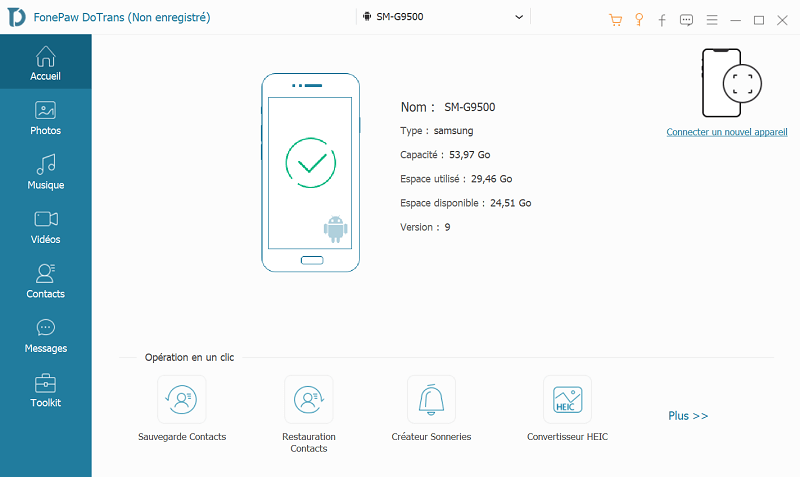
Étape 2. Sélectionner les contacts à transférer
Cliquez sur « Contacts » dans la liste. Vous pourrez maintenant voir et vérifier tous les contacts sur votre téléphone Android.
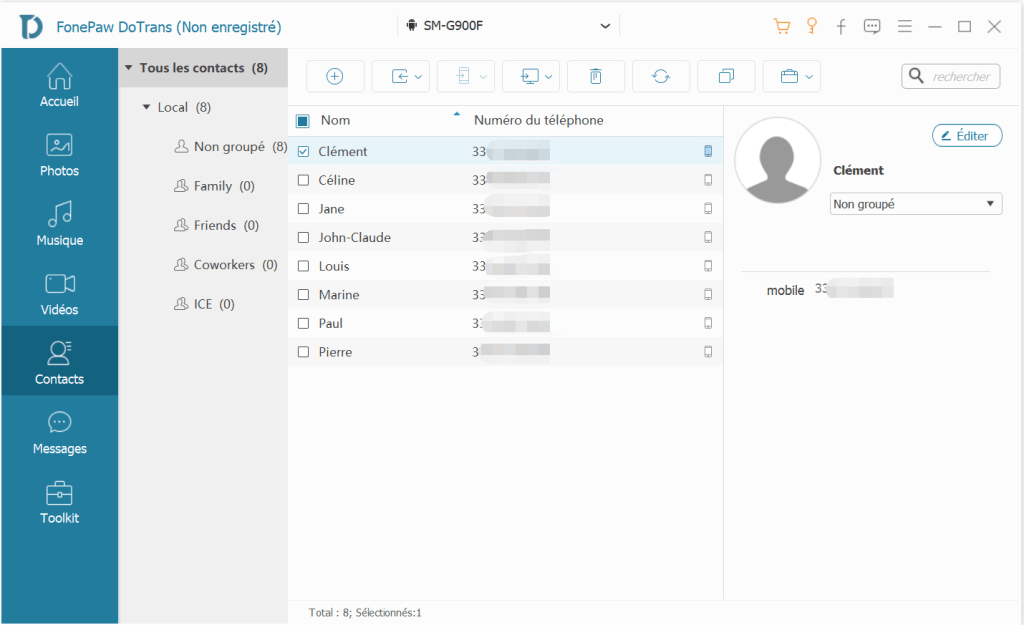
Étape 3. Transférer contacts Android vers iPhone
Cochez les contacts que vous voulez transférer, et cliquez sur l'icône « Transférer vers l’appareil » ou faites un clic droit puis choisissez le nom de votre iPhone. Le transfert de contacts commencera directement.
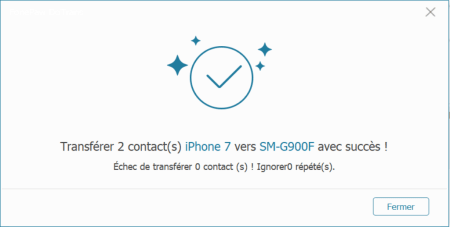
Pour en savoir plus sur FonePaw DoTrans, veuillez regarder la vidéo suivante :
Solution 2 : Transférer le contact Android vers iPhone via le service Google Contacts
Si vous possédez un compte Google, alors le service Google Contacts vous offre l’une des méthodes les plus directes pour transférer le contact Android dans son G-cloud. En d’autres termes, vous pourrez également transférer entièrement le répertoire Android vers iPhone. Vous n’aurez pas besoin d’acheter ni de télécharger de logiciel ou d’application spéciale. Vous avez uniquement besoin d’un compte Google.
- Allez sur votre iPhone, ouvrez « Réglages » > « Mots de passe et comptes » > « Ajouter un compte ».
- Appuyez sur « Autre », puis en-dessous de « CONTACTS », choisissez « Ajouter un compte CardDAV » et entrez votre adresse e-mail Google ainsi que votre mot de passe.
- Appuyez ensuite sur « Suivant » et la synchronisation devrait se lancer immédiatement.
Lorsque tout est fait, alors tous vos contacts Android seront enregistrés dans l’application Contacts de votre iPhone.
Solution 3 : Importer le contact Android vers iPhone en utilisant Migrer vers iOS
Lancée par Apple, Migrer vers iOS peut aider les utilisateurs à transférer le contact Android vers iPhone. Cependant, on peut remarquer facilement que cette application ne marche qu’avec un nouvel iPhone. Cela signifie qu’elle n’est utilisable qu’au moment où vous vous apprêtez à configurer votre iPhone en tant que nouvel appareil. Sinon, vous aurez besoin de supprimer tout ce qui se trouve sur iPhone pour pouvoir utiliser Migrer vers iOS. Pour tout reprendre à zéro, allez dans « Réglages » > « Général » > « Réinitialiser » > « Effacer contenu et réglages ».
Étape 1 : Lorsque vous configurez votre iPhone pour la première fois, après avoir traversé quelques étapes de bases, vous vous retrouverez devant « Apps et données ». Sélectionnez « Migrer des données depuis Android » et un code vous sera généré.
Étape 2 : Maintenant, passer à votre appareil Android, téléchargez-y et installez-y l’application « Migrer vers iOS » à partir de Google Play Store.
Étape 3 : Ouvrez l’application sur votre téléphone Android, acceptez les conditions d’utilisation. Puis, appuyez sur « Continuer » pour aller sur l’écran « Trouver votre code ». Tapez-y le code qui a été généré à l’étape 1, puis patientez un moment avant que la fenêtre « Transférer des données » n’apparaisse à l’écran.
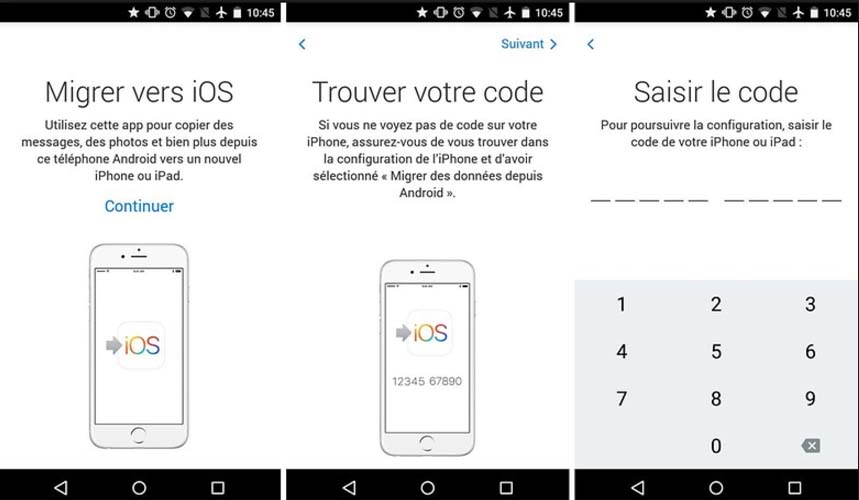
Étape 4 : Sélectionnez les éléments que vous voulez faire un transfert de contact Android vers iPhone, puis attendez que le processus de transfert se termine. La durée du processus peut être assez longue, mais elle dépend surtout de la quantité d’éléments sélectionnés. Continuez à suivre les indications qui apparaitront à l’écran pour finir le reste des étapes de configuration sur votre iPhone et profitez de votre nouvelle expérience utilisateur.
Votre appareil Android doit fonctionner sur Android 4.0 ou une version ultérieure. Les types de fichiers transférables comprennent : les contacts, l’historique de conversation, les photos et les vidéos prises avec la caméra, les signets de votre navigateur Internet, les comptes e-mail, le calendrier et certaines applications supportées.
C'est fini ! Toutes les méthodes mentionnées ci-dessus sont très pratiques et utiles pour transférer le contact Android vers iPhone. Si vous utilisez FonePaw DoTrans, vous pouvez simplement connecter votre Android et votre iPhone au PC et gérer vos données d’Android librement. Avec ce logiciel professionnel, le transfert de contact Android vers iPhone est tellement facile. Téléchargez et essayez un essai gratuit dès maintenant !
- Articles populaires
- Solutions pour récupérer les fichiers disparus après la mise à jour Windows 10
- [3 Solutions] Comment activer un iPhone désactivé ?
- Impossible d'importer des photos iPhone vers un PC (Windows 10/8/7)
- Comment capturer l'écran sur un ordinateur portable HP (Windows 7/8/10)
- 3 Méthodes pour capturer l'écran avec son interne sur Mac

















